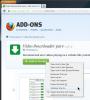Comment ajouter manuellement des adresses de rue à l'option de remplissage automatique de Chrome
Les informations que nous saisissons quotidiennement dans nos navigateurs sont souvent redondantes. Les URL en sont un exemple, mais comme nous pouvons ajouter des liens aux signets, enregistrer des sites Web populaires dans la numérotation abrégée du navigateur ou parce que les navigateurs peuvent les récupérer dans notre historique, il est beaucoup plus facile de les saisir. Les e-mails sont une autre forme d'informations que nous saisissons quotidiennement, que nous nous connections à nos comptes de messagerie, Facebook ou téléchargions un logiciel. Il y a pas mal d'incidents qui appellent les utilisateurs à saisir les mêmes informations encore et encore et comme nous avons un historique de navigation pour les URL, et des gestionnaires de mots de passe pour les e-mails et les mots de passe, Chrome dispose d'une option de remplissage automatique pour les informations relatives aux adresses postales physiques et au crédit cartes. Certains utilisateurs préfèrent garder l'option désactivée (pour des raisons de sécurité) tandis que d'autres la trouvent très utile pour remplir rapidement des formulaires. Voici comment saisir manuellement une adresse dans l'option de remplissage automatique de Chrome.
Cliquez sur le bouton de personnalisation à droite de la barre d'URL dans Chrome et accédez à Paramètres. Faites défiler vers le bas et cliquez sur "Afficher les paramètres avancés, et sous" Mot de passe et formulaires ", cliquez sur l'option" Gérer les paramètres de remplissage automatique ". Sinon, tapez simplement chrome: // paramètres / remplissage automatique dans la barre d'URL et appuyez sur Entrée.
Cela ouvrira la fenêtre contextuelle des paramètres de remplissage automatique dans Chrome où vous pouvez modifier une adresse postale déjà enregistrée, y compris l'e-mail, ainsi que le prénom et le nom. Pour ajouter une adresse, cliquez sur «ajouter une nouvelle adresse» ou si vous souhaitez modifier une entrée enregistrée existante, cliquez sur le petit bouton de modification à côté. Allez-y et entrez vos informations dans les champs appropriés. Chaque fois que vous appuyez sur Entrée après avoir rempli un champ, une nouvelle boîte apparaît pour ce même champ au cas où vous voudriez faire plusieurs entrées pour celui-ci. Cela signifie que si vous partagez un ordinateur avec un membre de la famille, vous pouvez tous les deux saisir vos noms sous une seule adresse. Chrome pourra le remplir automatiquement pour le nom utilisé pour remplir les champs du formulaire.

Cliquez sur "OK" puis sur "Terminé" pour enregistrer les modifications. Suivez les paramètres de carte de crédit et vous pouvez ajouter et supprimer des cartes de crédit.
Chercher
Messages Récents
Curiyo affiche un pop-up d'informations, de vidéos et d'images pour les mots sur les sites Web
Nous rencontrons souvent un mot, le nom d'une personne ou d'une ent...
Planifiez les téléchargements Firefox pour démarrer et suspendre à des heures définies
Une grande chose au sujet des torrents est que vous pouvez les susp...
Comment récupérer le menu classique dans Firefox
Firefox et Chrome sont comparés assez fréquemment, l'interface mini...